Excel是我们办公常用的软件,表格功能多种多样,一些基础的操作对我们来说,已经不是什么问题了,不过有一些功能可能有的小伙伴还不知道,比如小编今天要讲的统计数据重复次数,下面就和小编一起来看看怎么在Excel表格统计数据重复次数吧。
统计表格内相同数据的方法:
比如下表,想统计A列中同一个人名出现的次数。
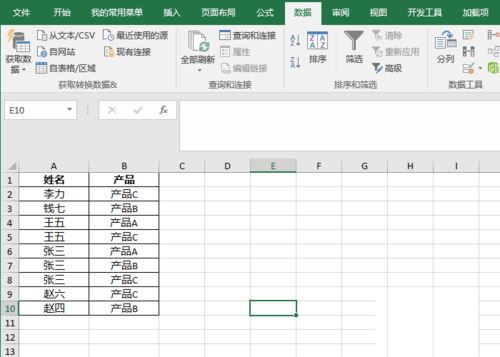
首先复制A列内容到其他地方,比如到E列。然后选中E列,点击“数据”菜单下“删除重复值”选项,勾选标题“姓名”,然后确定设置。
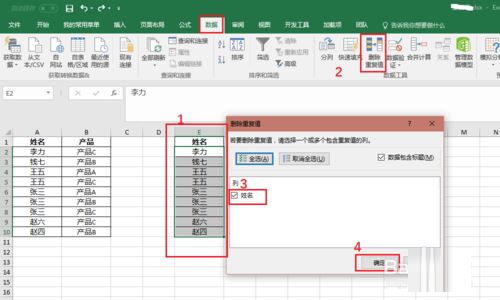
所有重复值都只保留了一个,接下来只要统计这些唯一值出现的次数,就知道单元格中相同内容出现的次数啦。
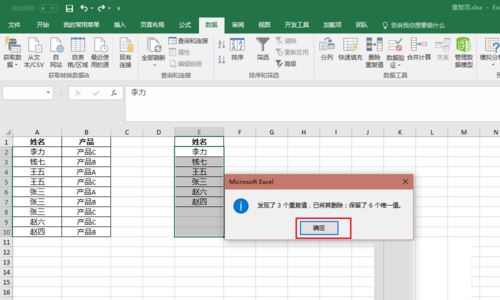
接着点击F2单元格,然后再点击输入栏上的“fx”,输入“COUNTIF”,点击“确定”。
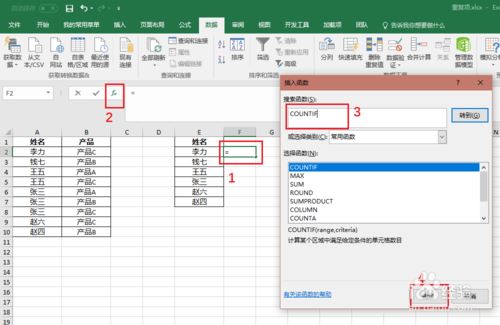
点击“Range”框右侧的向上小箭头(图示红色区域)。
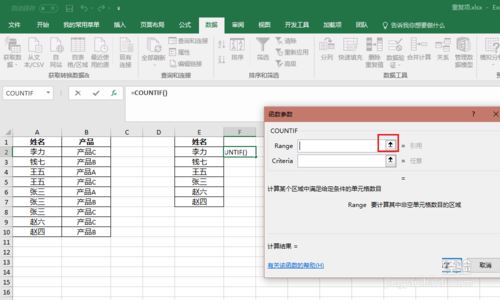
选中A列单元格,然后再点击“函数参数”框右侧的向下小箭头。
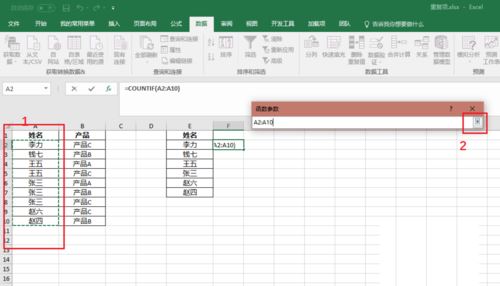
“Range”框中就显示了刚刚选的区域,在“Crieria”中输入“E2”,也就是第一个要统计的不重复内容所在单元格。最后点击“确定”。
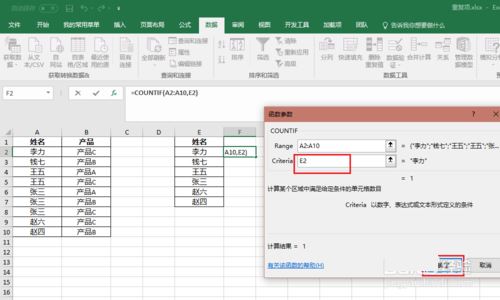
看,这就统计了一个E2单元格内容总数。
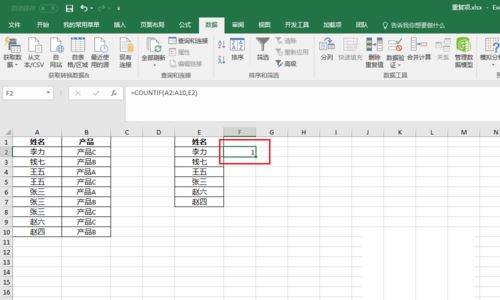
点击E2单元格,接着点击输入栏“A2”,按F4,这时“A2”就会变成“$A$2”;同样的,鼠标点击“A10”,按F4键将其变成“$A$10”。
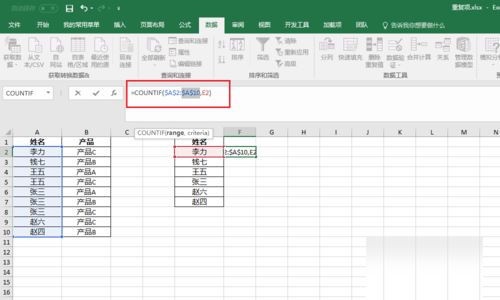
然后选中E2单元格,向下填充,就自动计算出了A列所有相同内容的重复次数啦。如下图,“张三”出现了3次,“王五”出现了2次,其他人都只出现了1次。
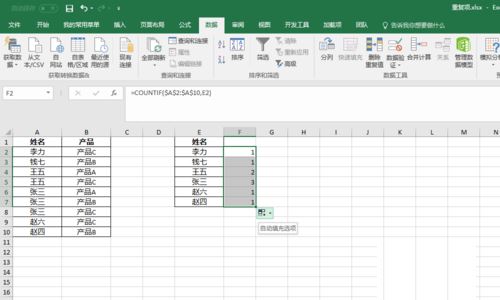
文章标题:如何统计Excel中数据的重复次数
文章链接://www.hpwebtech.com/jiqiao/43199.html
为给用户提供更多有价值信息,ZOL下载站整理发布,如果有侵权请联系删除,转载请保留出处。
- 上一问:如何快速获取Excel括号中的内容
- 下一问:excel中如何对数据四舍五入
相关软件推荐
其他类似技巧
- 2022-02-22 16:17:29sumif函数的使用方法,sumif函数如何使用
- 2022-02-22 15:00:21基础办公软件有哪些,常用的办公软件都有哪些
- 2022-01-24 15:09:39excel函数的用途,excel主要函数的作用
- 2022-01-14 11:11:18excel怎么换行在同一单元格内
- 2022-01-07 16:30:43Excel中复制粘贴你会用吗
- 2022-01-05 17:49:01Excel怎么设置工作表标签
- 2021-12-31 13:52:51excel怎么跳行求和
- 2021-12-17 12:16:27vlookup函数的使用方法,vlookup函数怎么使用
- 2021-12-14 15:23:25excel单元格颜色背景怎么更改
- 2021-09-28 15:15:03如何在Excel中找到【开发工具】选项卡?
Microsoft Office Excel 2013软件简介
Excel2013是微软办公套装软件office2013的一个重要的组成部分,可以通过比以往更多的方法分析、管理和共享信息,从而帮助您做出更好、更明智的决策。Excel2013还可以进行各种数据的处理、统计分析和辅助决策操作,广泛地应用于管理、统计财经、金融等众多领域,带给使用者方便。特别提示因Office Excel 2013软件更新,软件... 详细介绍»









